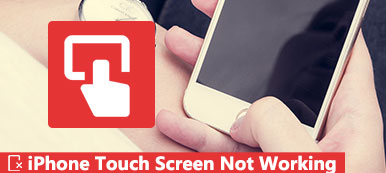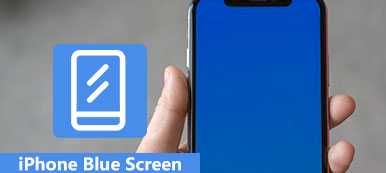Cuando la computadora portátil Windows 10 se conectó, lo que resultó ser mucho más lento y hasta congelante, algunas veces se corrompió repentinamente, pero la pantalla azul de la muerte se puso verde.
¿Qué está mal con el portátil y como arreglar la pantalla verde de la muerte?
Si hay un color que infunde miedo en los corazones de los usuarios de Windows, es azul, por supuesto. Pero algún propietario de Windows descubrió que la alarmante pantalla de la muerte se estaba volviendo verde.

En este tutorial, vamos a compartir el conocimiento básico de la pantalla verde de Windows 10, como qué es, cómo solucionarlo y cómo proteger sus datos cuando se produce.
- Parte 1: Pantalla verde de la muerte en computadora con Windows 10
- Parte 2: Cómo reparar la pantalla verde de la muerte de Windows 10
- Parte 3: Cómo proteger datos de la pantalla verde de la muerte de Windows 10
- Parte 4: Preguntas frecuentes sobre la pantalla verde de la muerte de Windows 10
Parte 1: Pantalla verde de la muerte en computadora Windows 10
Microsoft trajo la nueva pantalla de bloqueo en Windows 10 build 14997. La pantalla verde de la muerte se usa para probar las compilaciones lanzadas a través del programa Windows Insider. Hay un código QR en la pantalla de fallecimiento y los usuarios pueden informar de los errores. Microsoft puede distinguir entre los problemas con las compilaciones de 10 de Windows y las versiones anteriores.

Recomendar: Apeaksoft Data Recovery
En otras palabras, la pantalla verde de la muerte significa algo malo en tu PC, al igual que el pantalla azul de la muerte, por lo que necesita una herramienta profesional para proteger sus datos cuando suceda, como Apeaksoft Recuperación de datos. Sus características clave incluyen:
- Recupere archivos de su Windows 10 con un solo clic.
- Recuperación de datos en diversas situaciones, incluyendo pantalla verde de la muerte sucede.
- Soporta una variedad de tipos de datos y formatos.
- Restaurar archivos en condiciones originales, formato y calidad.
- Busque todos los datos ordenados por tipos y formatos para la recuperación selectiva.
- Más rápido y ligero.
- Además, la recuperación de datos está disponible para Windows 11/10/8.1/8/Vista/XP.
En resumen, es la mejor opción para proteger sus datos sin pérdida, aunque ocurra una pantalla verde de la muerte.
Parte 2: Cómo arreglar Windows 10 Green Screen of Death
En esta parte, puede aprender varios trucos para reparar la pantalla verde de la muerte de Windows 10 y evitar que este problema vuelva a ocurrir.
Truco 1: quitar todos los periféricos
Muchas personas usan dispositivos de eliminación en su computadora para realizar copias de seguridad y transferir datos, pero pueden activar el problema de la pantalla verde de la computadora, especialmente los dispositivos no autorizados. En tales casos, desconecte todos los periféricos, incluido el teclado externo, y reinicie su PC. Este problema no debería aparecer de nuevo.

Truco 2: Deshabilita el software antivirus
El software antivirus es un tipo de programas útiles para proteger Windows contra virus, troyanos, ransomware y otros programas maliciosos. Es por eso que la mayoría de los usuarios de Windows tienen software antivirus de terceros en sus PC. El problema es que el software antivirus puede estar en conflicto con las nuevas actualizaciones de Windows 10 y activar la computadora de pantalla verde. La solución es simple: desinstale software antivirus de terceros.

Truco 3: Actualizar los controladores de Windows
Los controladores obsoletos de servicios clave podrían generar muchos problemas, incluida la pantalla verde de la muerte. En general, Windows debería instalar actualizaciones para los controladores primarios automáticamente. Pero si no, tienes que actualizarlo manualmente.
Paso 1: Reinicie su PC y siga haciendo clic en la tecla "F8" o "Shift + F8" antes de que aparezca el logotipo de Windows.
Si no es posible, inserte el DVD de Windows 10 o el medio de inicio para abrir la pantalla de opciones de inicio.
Paso 2: Vaya a "Solución de problemas"> "Opciones avanzadas"> "Configuración de inicio" y haga clic en el botón "Reiniciar". Espere a que aparezca el menú Configuración de inicio, puede elegir "Habilitar modo seguro" para iniciar el modo seguro de Windows.
Paso 3: Expanda el menú "Inicio" y abra "Administrador de dispositivos". Haga clic en cada dispositivo principal, como "Teclados", haga clic derecho en su teclado y haga clic en "Actualizar software de controlador".
Puede intentar seleccionar Desinstalar en la barra de menú y reiniciar su PC. Windows buscará e instalará los últimos controladores automáticamente.

Truco 4: prueba el solucionador de problemas de Windows 10
Microsoft ha introducido muchas características nuevas en Windows 10, incluyendo una Reparación de inicio para la solución de problemas de pantalla verde de Windows 10.
Paso 1: Descargue el archivo ISO de actualización de creadores de Microsoft y cree un DVD de Windows 10 o un USB de arranque con una computadora accesible.
Paso 2: Coloque el medio de arranque en su PC y reinícielo. Cuando aparezca la pantalla de instalación de Windows, puede dirigirse a "Reparar su computadora"> "Solucionar problemas"> "Reparación de inicio" y seleccionar "Windows 10".
Paso 3: Entonces, el proceso de solución de problemas se activará y todo lo que debe hacer es esperar a que finalice.

Truco 5: Reinstalar Windows 10
El truco más dramático es reinstalar Windows 10. Esto podría arreglar la pantalla verde de la muerte efectivamente.
Nota: Reinstalar Windows perderá datos en su disco, así que mejor copia de seguridad del ordenador a iCloud, otras unidades externas, etc
Paso 1: Asegúrese de insertar el medio de arranque en su computadora y reinícielo.
Paso 2: Elija su idioma y complete otra información necesaria en la pantalla y haga clic en "Instalar ahora".
Paso 3: Siga las instrucciones en pantalla para completar los pasos de restablecimiento y reinstalar Windows 10 en su PC.

Parte 3: Cómo proteger los datos de la pantalla verde de la muerte de Windows 10
Paso 1: Escanee todo Windows 10 para buscar datos
Instale su disco duro en una PC accesible o conéctelo a una máquina como disco duro externo.
Descargue e instale Data Recovery en la PC y luego ejecútelo. Vaya al área Tipo de datos y elija qué tipos de datos desea recuperar. Luego dirígete a la sección Ubicación y elige tu disco duro. Haga clic en el botón "Escanear" para iniciar el proceso de recuperación de datos.

Paso 2: Vista previa antes de la recuperación de datos después de la pantalla verde de la muerte
Cuando aparezca la ventana de resultados, puede mirar sus archivos ordenados por tipos y formatos.
Por ejemplo, vaya a la pestaña "Audio" del lado izquierdo, puede ver todos los archivos de música y audio legibles en el panel de detalles derecho.
Para encontrar rápidamente un solo archivo, coloque una palabra clave en el cuadro superior y haga clic en el botón "Filtro".
Además, la función "Escaneo profundo" en la esquina superior derecha puede recuperar más datos.

Paso 3: Recupera datos en un clic después de la pantalla verde de la muerte
Asegúrese de seleccionar todos los datos que le gustaría recuperar marcando las casillas correspondientes y haga clic en el botón "Recuperar". Espere a que se complete el proceso y podrá utilizar sus datos normalmente.

Parte 4: Preguntas frecuentes sobre la pantalla verde de la muerte de Windows 10
¿Qué significa cuando la pantalla se pone verde?
Por lo general, podría significar que los conectores de su monitor y PC están sueltos. Será mejor que se asegure de que ambos extremos del cable de video estén conectados y seguros.
¿Por qué mi pantalla de Windows 10 es verde?
El problema puede deberse a una tarjeta de video defectuosa. Puede intentar volver a conectar todos sus conectores. O el problema podría ser simplemente un error en la construcción inestable.
¿Por qué la pantalla de mi computadora se pone verde cuando estoy jugando?
La razón podría ser que el procesamiento de la GPU se vuelve incompatible con el hardware del sistema. O puede ser causado por los controladores de la tarjeta gráfica desactualizados, el reproductor Flash desactualizado, etc.
Conclusión
¿Encuentro pantalla verde de la muerte en tu PC con Windows 10? Puede encontrar lo que necesita en nuestro tutorial anterior. No solo compartimos la solución de problemas para solucionar este problema, sino que también le informamos cómo proteger sus datos con Apeaksoft Data Recovery después de que ocurra la pantalla verde de la muerte. Deseamos que nuestros guías le sean útiles.